Pretvori JPEG sliku u tekst u MS Wordu
Svi smo navikli fotografirati raspored, dokumente, stranice knjiga i još mnogo toga, ali iz raznih razloga, ipak je potrebno "izdvojiti" tekst sa slike ili slike, što ga čini pogodnim za uređivanje.
Posebno često s potrebom pretvoriti fotografije u tekst, studenti i studenti naići. To je prirodno jer nitko neće prepisivati ili upisivati tekst, znajući da postoje jednostavnije metode. Bilo bi ravno izravno ako možete pretvoriti sliku u tekst u Microsoft Wordu, ali samo taj program ne zna kako prepoznati tekst ili pretvoriti grafičke datoteke u tekstualne dokumente.
Jedini način da "mjesto" teksta iz JPEG datoteke (jpeg) u Word jest prepoznati ga u programu treće strane, a potom od nje kopirati i zalijepiti ili jednostavno izvesti u tekstualni dokument.
sadržaj
Prepoznavanje teksta
ABBYY FineReader je pravo najpopularniji softver za prepoznavanje teksta. To je glavna funkcija ovog proizvoda koji ćemo koristiti za naše potrebe - prebacivanje fotografija u tekst. Od članka na našoj web stranici možete saznati više o mogućnostima Abby Fine Readera, kao io tome gdje preuzeti ovaj program, ako već nije instaliran na vašem računalu.

Prepoznavanje teksta s ABBYY FineReaderom
Nakon preuzimanja programa, instalirajte je na računalo i pokrenite ga. Dodajte sliku u prozor, tekst koji želite prepoznati. To možete učiniti jednostavno povlačenjem ili klikom na gumb "Otvori" koji se nalazi na alatnoj traci, a zatim odaberite željenu datoteku slike.
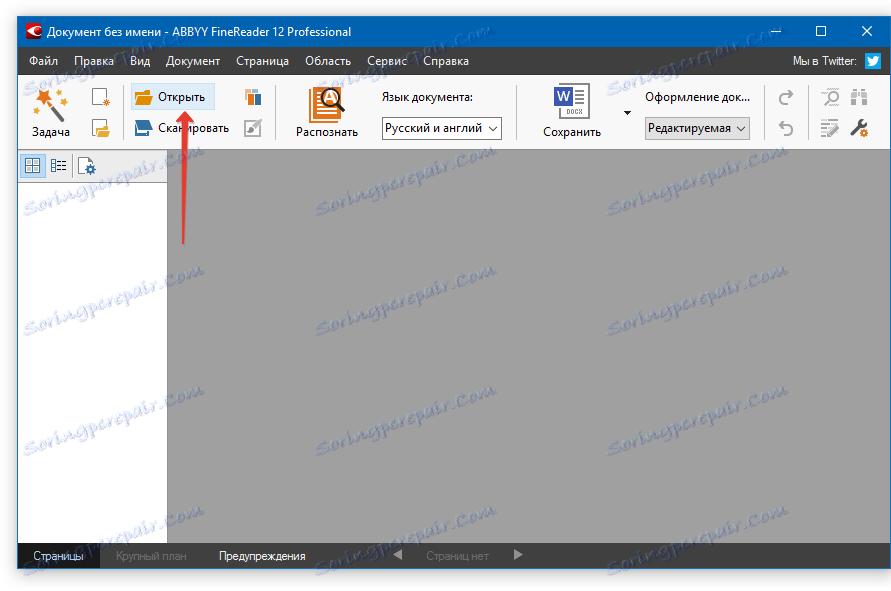
Sada kliknite gumb "Prepoznaj" i pričekajte da Abby Fine Reider skenira sliku i izvadi sav tekst iz nje.
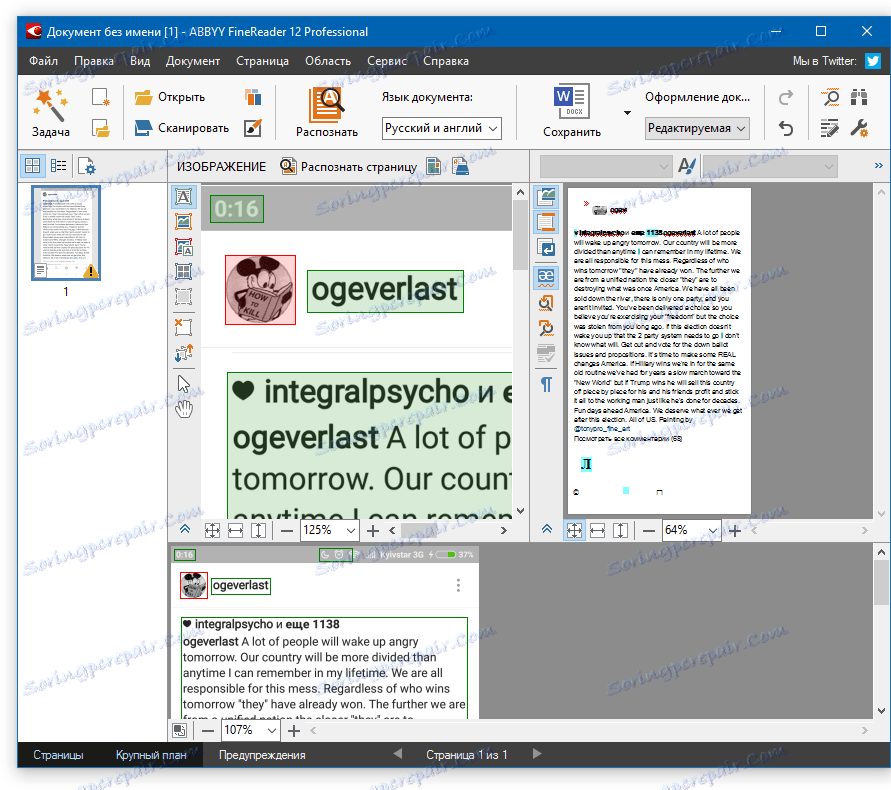
Umetanje teksta u dokument i izvoz
Kada FineReader prepozna tekst, može se odabrati i kopirati. Da biste odabrali tekst, upotrijebite miš, pritisnite "CTRL + C" za kopiranje.
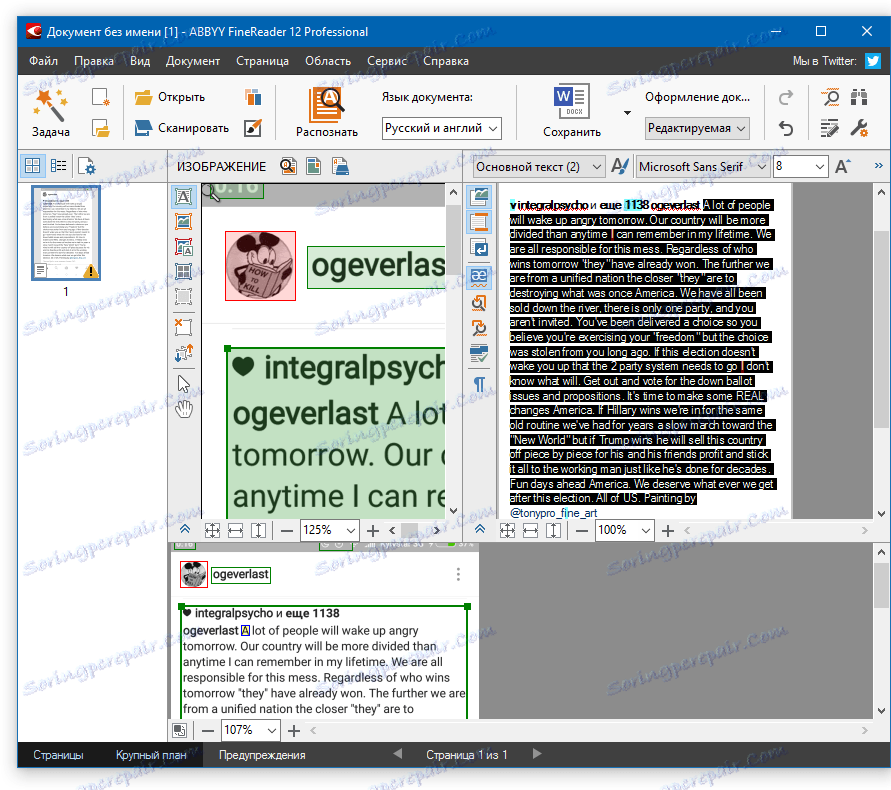
Sada otvorite dokument Microsoft Word i zalijepite tekst koji se sad nalazi u međuspremniku. Da biste to učinili, pritisnite tipke "CTRL + V" na tipkovnici.

Pouka: Upotreba prečaca u programu Word
Uz samo kopiranje / lijepljenje teksta iz jednog programa u drugi, Abby Fine Reader omogućuje izvoz prepoznatog teksta u DOCX format datoteke, što je glavna datoteka za MS Word. Što je potrebno za to? Sve je vrlo jednostavno:
- Odaberite željeni format (program) u izborniku gumba "Spremi" koji se nalazi na traci s alatima za brzi pristup;
- kliknite ovu stavku i odredite mjesto za spremanje;
- Navedite naziv za izvezeni dokument.


Nakon što se tekst umetne ili izveze u Word, možete ga urediti, promijeniti stil, font i oblikovanje. Naš materijal na ovoj temi pomoći će vam u tome.
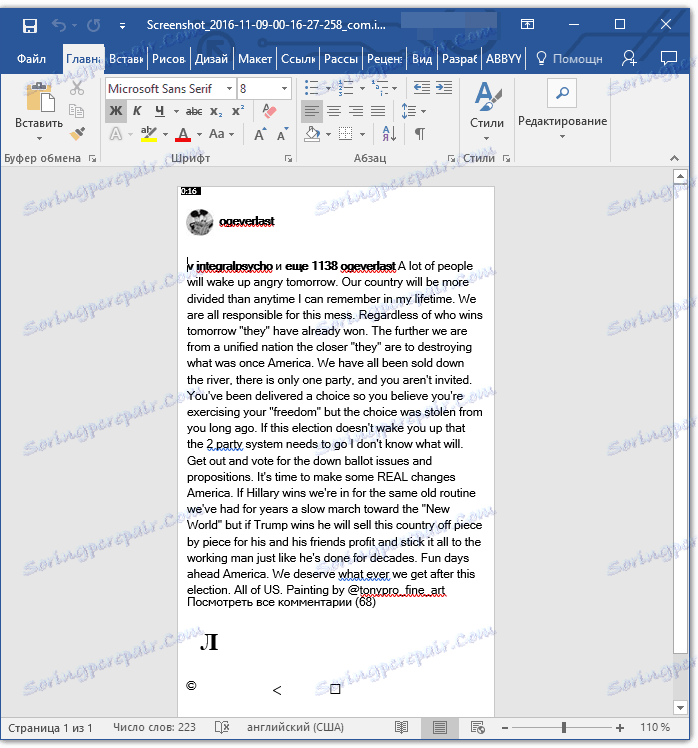
Napomena: Izvezena će dokument sadržavati cijeli tekst koji program prepoznaje, čak i onaj koji vam možda nije potreban, ili onaj koji nije ispravno prepoznat.
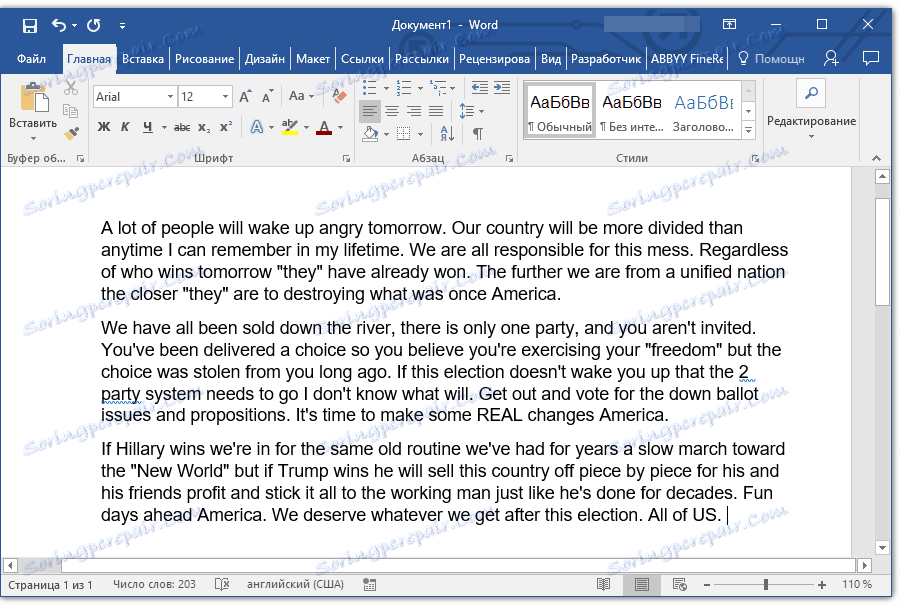
Pouka: Oblikovanje teksta u MS Wordu
Video lekciju o prevođenju teksta iz fotografije u datoteku Word
Pretvaranje teksta na fotografiju u Word dokumentu na mreži
Ako ne želite preuzeti i instalirati programe treće strane na računalu, sliku možete pretvoriti u tekstualni dokument putem interneta. Da biste to učinili, postoje mnoge web usluge, ali najbolje od njih, čini nam se, je FineReader Online, koji koristi mogućnosti istog softver skener ABBY.
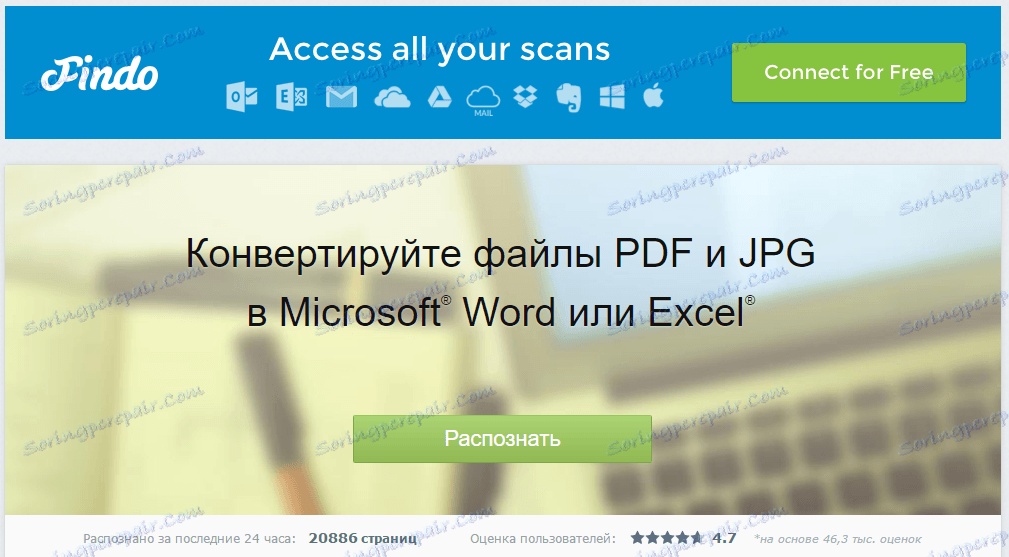
Slijedite gornju vezu i slijedite ove korake:
1. Prijavite se na web mjesto koristeći svoj Facebook, Google ili Microsoft profil i potvrdite svoje podatke.
Napomena: ako vam nijedna opcija ne odgovara, morat ćete dovršiti postupak registracije. U svakom slučaju, to nije teže nego na bilo kojem drugom mjestu.
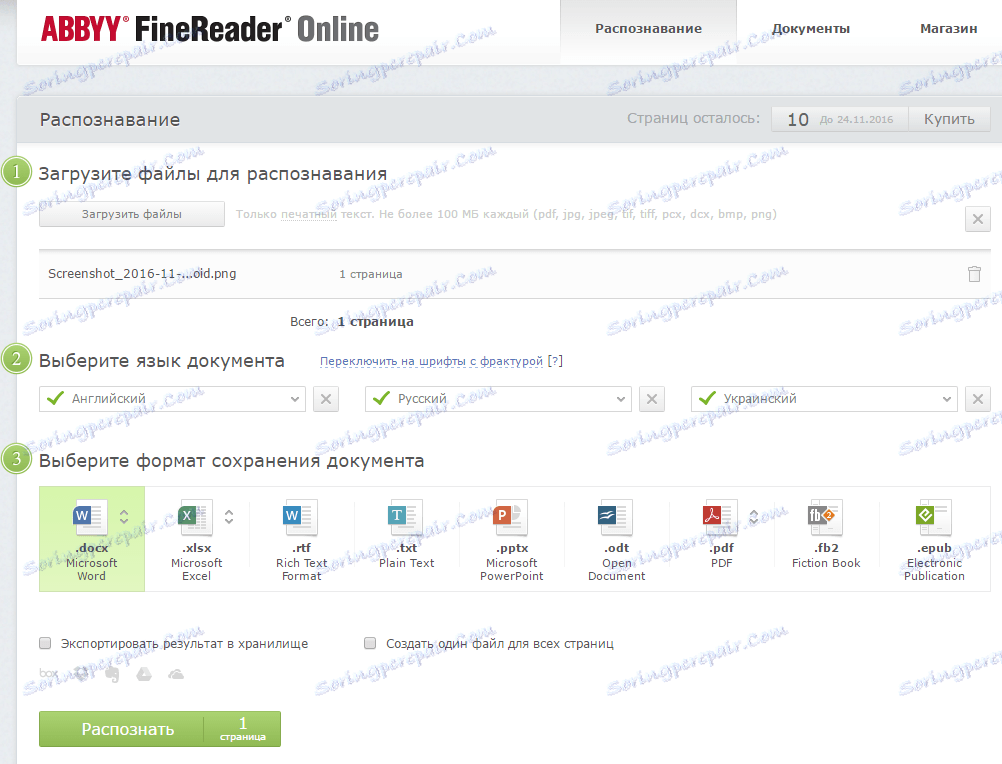
2. Odaberite stavku "Prepoznaj" na glavnoj stranici i prenesite sliku na stranicu s tekstom koji želite izdvojiti.
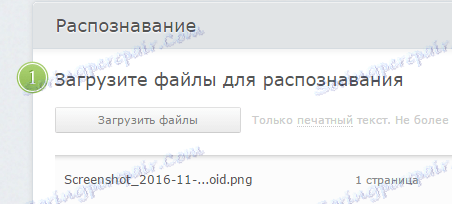
3. Odaberite jezik dokumenta.

4. Odaberite format u kojem želite spremiti priznati tekst. U našem slučaju, to je DOCX, Microsoft Word.

5. Kliknite gumb "Prepoznaj" i pričekajte da usluga skenira datoteku i pretvori ga u tekstualni dokument.
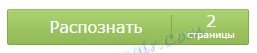
6. Uštedite, točnije, preuzmite datoteku s tekstom na računalu.

Napomena: Online usluga ABBY FineReader vam omogućuje ne samo spremanje tekstualnog dokumenta na računalo, već i izvoz u skladište oblaka i ostale usluge. Među njima su BOX, Dropbox, Microsoft OneDrive, Google disk i Evernote.
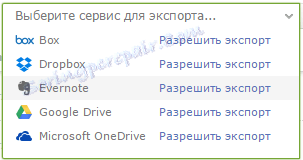
Nakon spremanja datoteke na računalo možete je otvoriti i urediti, urediti.
Na sve to, iz ovog članka ste naučili kako prevesti tekst u Riječ. Unatoč činjenici da se ovaj program ne može nositi s takvim naizgled jednostavnim zadatkom, to možete učiniti uz pomoć softvera treće strane - programa Abby Fine Reader ili specijaliziranih online usluga.